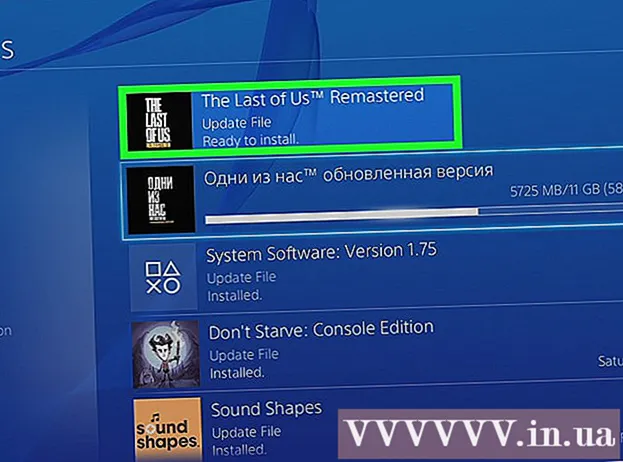Autor:
Roger Morrison
Dátum Stvorenia:
21 September 2021
Dátum Aktualizácie:
1 V Júli 2024
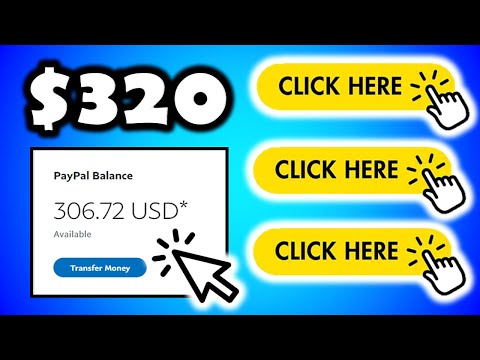
Obsah
- Na krok
- Časť 1 z 3: Vytvorte novú e-mailovú adresu
- Časť 2 z 3: Prechod na vašu novú e-mailovú adresu
- Časť 3 z 3: Zbavenie sa starej e-mailovej adresy
Zmena e-mailových adries môže byť frustrujúca. Pretože väčšina e-mailových služieb vám sama o sebe neumožňuje zmeniť e-mailovú adresu, budete si musieť vytvoriť úplne nový účet a potom migrovať svoje údaje. Vďaka správnemu postúpeniu a poučeniu ľudí o zmene môžete tento proces uľahčiť bez toho, aby ste sa zbláznili. Po zmene ponechajte starý účet istý čas aktívny, aby ste dostali každú dôležitú správu a naďalej mali prístup ku všetkým svojim online účtom.
Na krok
Časť 1 z 3: Vytvorte novú e-mailovú adresu
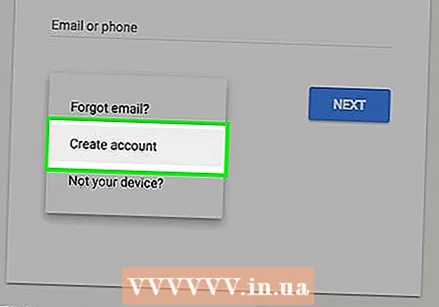 Vytvorte novú adresu. Väčšina e-mailových služieb neakceptuje zmenu existujúcej e-mailovej adresy. Ak chcete zmeniť svoju e-mailovú adresu, musíte si vytvoriť nový účet. Rovnakú e-mailovú službu môžete naďalej používať, alebo môžete pri tejto príležitosti prejsť na službu, ktorá lepšie zodpovedá vašim požiadavkám.
Vytvorte novú adresu. Väčšina e-mailových služieb neakceptuje zmenu existujúcej e-mailovej adresy. Ak chcete zmeniť svoju e-mailovú adresu, musíte si vytvoriť nový účet. Rovnakú e-mailovú službu môžete naďalej používať, alebo môžete pri tejto príležitosti prejsť na službu, ktorá lepšie zodpovedá vašim požiadavkám.  Rozhodnite sa pre e-mailovú službu. Existuje niekoľko bezplatných e-mailových služieb. Medzi najobľúbenejšie patria Gmail, Outlook (Hotmail), Yahoo! a Zoho. Každá služba má rôzne výhody a potenciálne nevýhody, ale všetky ponúkajú bezplatné e-mailové účty.
Rozhodnite sa pre e-mailovú službu. Existuje niekoľko bezplatných e-mailových služieb. Medzi najobľúbenejšie patria Gmail, Outlook (Hotmail), Yahoo! a Zoho. Každá služba má rôzne výhody a potenciálne nevýhody, ale všetky ponúkajú bezplatné e-mailové účty. - Účty Gmail vám poskytujú prístup na Disk Google a 15 GB bezplatného úložiska pre e-maily a ďalšie súbory. Váš účet Gmail je možné použiť aj pre rôzne ďalšie služby Google, napríklad YouTube.
- Outlook vám poskytuje prístup k OneDrive s 5 GB bezplatného úložného priestoru.
- Yahoo! Pošta má 1 TB bezplatného e-mailového úložiska.
- Zoho je služba bez reklám, ktorá ponúka 5 GB úložného priestoru a tiež cloudové úložné služby, ako sú Google Drive a OneDrive.
 Zaregistrujte si účet zadarmo. Proces sa pri každej službe trochu líši, zvyčajne však musíte prejsť na domovskú stránku služby a kliknúť na tlačidlo „Zaregistrovať sa“ alebo „Vytvoriť účet“. Odtiaľ budete vyzvaní k uvedeniu názvu účtu a vyplneniu niektorých základných informácií. Ďalej uvádzame niekoľko odkazov na wikiHow, ako vytvoriť účty pre služby populárnejších sprievodcov:
Zaregistrujte si účet zadarmo. Proces sa pri každej službe trochu líši, zvyčajne však musíte prejsť na domovskú stránku služby a kliknúť na tlačidlo „Zaregistrovať sa“ alebo „Vytvoriť účet“. Odtiaľ budete vyzvaní k uvedeniu názvu účtu a vyplneniu niektorých základných informácií. Ďalej uvádzame niekoľko odkazov na wikiHow, ako vytvoriť účty pre služby populárnejších sprievodcov: - Vytvorte si účet Google
- Yahoo! vytvoriť účet
- Vytvorte si účet Hotmail (Outlook.com)
 Vymyslite si účet, ktorý si budete chcieť ponechať. Ak si vytvárate nový účet, pretože váš starý má trochu zastaralý názov, vytvorte nový, ktorý budete môcť vždy používať. Vyskúšajte napríklad iba svoje meno a vyhnite sa menám na základe rozmaru alebo vašich aktuálnych záujmov, pretože tie sa v priebehu rokov pravdepodobne zmenia.
Vymyslite si účet, ktorý si budete chcieť ponechať. Ak si vytvárate nový účet, pretože váš starý má trochu zastaralý názov, vytvorte nový, ktorý budete môcť vždy používať. Vyskúšajte napríklad iba svoje meno a vyhnite sa menám na základe rozmaru alebo vašich aktuálnych záujmov, pretože tie sa v priebehu rokov pravdepodobne zmenia.  Vytvorte si silné heslo. Vaše e-mailové heslo je zvyčajne jedným z vašich najdôležitejších hesiel. Ak má niekto prístup k vášmu e-mailovému účtu, bude mať pravdepodobne prístup ku všetkým účtom, ktoré ste pomocou neho vytvorili. Preto by ste si mali zvoliť bezpečné heslo, ktoré nikto nebude môcť uhádnuť a ktoré nikde inde nepoužijete. Zahrňte veľké a malé písmená, číslice a symboly.
Vytvorte si silné heslo. Vaše e-mailové heslo je zvyčajne jedným z vašich najdôležitejších hesiel. Ak má niekto prístup k vášmu e-mailovému účtu, bude mať pravdepodobne prístup ku všetkým účtom, ktoré ste pomocou neho vytvorili. Preto by ste si mali zvoliť bezpečné heslo, ktoré nikto nebude môcť uhádnuť a ktoré nikde inde nepoužijete. Zahrňte veľké a malé písmená, číslice a symboly. - V časti Vytvorenie silného hesla nájdete podrobný návod, ako prísť so silným heslom.
 Nastavte dvojité overenie, ak je vo vašej novej službe k dispozícii. Dvojfaktorová autentifikácia je ďalšia vrstva zabezpečenia, ktorá pomáha zabrániť neoprávneným používateľom v prístupe k vášmu účtu. Po prihlásení z nového počítača alebo zariadenia sa na vaše mobilné zariadenie odošle kód, ktorý budete musieť zadať, aby ste sa mohli prihlásiť. To zabráni votrelcom v prihlásení, ak nemajú fyzický prístup k vášmu telefónu. Väčšina hlavných poskytovateľov e-mailov má určitú formu dvojfaktorovej autentifikácie, ktorú môžete povoliť v sekcii zabezpečenia v nastaveniach svojho účtu.
Nastavte dvojité overenie, ak je vo vašej novej službe k dispozícii. Dvojfaktorová autentifikácia je ďalšia vrstva zabezpečenia, ktorá pomáha zabrániť neoprávneným používateľom v prístupe k vášmu účtu. Po prihlásení z nového počítača alebo zariadenia sa na vaše mobilné zariadenie odošle kód, ktorý budete musieť zadať, aby ste sa mohli prihlásiť. To zabráni votrelcom v prihlásení, ak nemajú fyzický prístup k vášmu telefónu. Väčšina hlavných poskytovateľov e-mailov má určitú formu dvojfaktorovej autentifikácie, ktorú môžete povoliť v sekcii zabezpečenia v nastaveniach svojho účtu. - Pokyny na nastavenie dvojfaktorovej autentifikácie v službe Gmail nájdete v článkoch na wikiHow.
 Spoznajte nové rozhranie. Ak ste si vytvorili nový účet, otvorí sa nová doručená pošta. Venujte chvíľu zvyku na rozloženie rozhrania. Väčšina e-mailových služieb je veľmi podobných - vaše priečinky alebo štítky sú umiestnené na ľavej strane okna.
Spoznajte nové rozhranie. Ak ste si vytvorili nový účet, otvorí sa nová doručená pošta. Venujte chvíľu zvyku na rozloženie rozhrania. Väčšina e-mailových služieb je veľmi podobných - vaše priečinky alebo štítky sú umiestnené na ľavej strane okna.  Prihláste sa do svojho nového účtu vo svojom e-mailovom klientovi (ak je k dispozícii). Ak používate e-mailového klienta, napríklad Outlook, budete sa musieť prihlásiť pomocou svojho nového e-mailového účtu. Pokyny na pridanie novej e-mailovej adresy do Outlooku nájdete v časti Nastavenie Outlooku.
Prihláste sa do svojho nového účtu vo svojom e-mailovom klientovi (ak je k dispozícii). Ak používate e-mailového klienta, napríklad Outlook, budete sa musieť prihlásiť pomocou svojho nového e-mailového účtu. Pokyny na pridanie novej e-mailovej adresy do Outlooku nájdete v časti Nastavenie Outlooku.
Časť 2 z 3: Prechod na vašu novú e-mailovú adresu
 Informujte svoje kontakty, že sa vaša e-mailová adresa mení. Pošlite e-mail s novou e-mailovou adresou, aby ste upozornili dôležité kontakty na svoju novú adresu. Správa môže byť krátka, napríklad „Ahoj všetci, toto je moja nová e-mailová adresa. Pridajte si ju medzi svoje kontakty! “Odoslaním svojej novej adresy príjemcom uľahčíte aktualizáciu svojich adresárov.
Informujte svoje kontakty, že sa vaša e-mailová adresa mení. Pošlite e-mail s novou e-mailovou adresou, aby ste upozornili dôležité kontakty na svoju novú adresu. Správa môže byť krátka, napríklad „Ahoj všetci, toto je moja nová e-mailová adresa. Pridajte si ju medzi svoje kontakty! “Odoslaním svojej novej adresy príjemcom uľahčíte aktualizáciu svojich adresárov. - Môžete posielať rôzne správy rôznym skupinám ľudí. Mnoho e-mailových služieb umožňuje zoskupiť kontakty. Vytvorte niekoľko rôznych skupín, napríklad „Práca“, „Rodina“ a „Priatelia“, a potom namiesto jednotlivých kontaktov odošlite správy týmto skupinám.
 Aktualizujte svoje účty online pomocou svojej novej e-mailovej adresy. Je pravdepodobné, že ste v priebehu rokov použili svoju e-mailovú adresu na otvorenie všetkých druhov účtov online. Aby ste zaistili, že po zmene e-mailovej adresy budete mať k týmto účtom naďalej prístup, musíte pre každý z nich aktualizovať informácie o svojom účte. Ak používate správcu hesiel, napríklad LastPass alebo správcu hesiel webového prehliadača, môžete pomocou zoznamu uložených hesiel určiť, ktoré účty sa majú aktualizovať.
Aktualizujte svoje účty online pomocou svojej novej e-mailovej adresy. Je pravdepodobné, že ste v priebehu rokov použili svoju e-mailovú adresu na otvorenie všetkých druhov účtov online. Aby ste zaistili, že po zmene e-mailovej adresy budete mať k týmto účtom naďalej prístup, musíte pre každý z nich aktualizovať informácie o svojom účte. Ak používate správcu hesiel, napríklad LastPass alebo správcu hesiel webového prehliadača, môžete pomocou zoznamu uložených hesiel určiť, ktoré účty sa majú aktualizovať. - Začnite najdôležitejšími účtami vrátane účtov online bankovníctva, verejných služieb, sociálnych médií a nakupovania online. Potom skontrolujte, či sa zmenili aj všetky vaše ďalšie účty, vrátane fór a iných menej dôležitých účtov.
- Pokyny na zmenu e-mailovej adresy na Facebooku nájdete v článkoch na wikiHow.
- V článkoch na wikiHow nájdete pokyny, ako zmeniť svoju e-mailovú adresu v LinkedIn.
- Pokyny na zmenu e-mailového účtu Yelp nájdete v článkoch na wikiHow.
- V článku o wikiHow nájdete pokyny, ako zmeniť svoju e-mailovú adresu, tu na wikiHow.
 Skontrolujte, či má vaša nová e-mailová služba možnosť „Importovať“ alebo „Zlúčiť“. Mnoho e-mailových služieb ponúka možnosť importovať staré e-mailové účty, čo vám umožňuje automatický prenos kontaktov a správ. To vám môže ušetriť veľa úsilia a nemusíte sa obávať zabudnutia na správy alebo kontakty.
Skontrolujte, či má vaša nová e-mailová služba možnosť „Importovať“ alebo „Zlúčiť“. Mnoho e-mailových služieb ponúka možnosť importovať staré e-mailové účty, čo vám umožňuje automatický prenos kontaktov a správ. To vám môže ušetriť veľa úsilia a nemusíte sa obávať zabudnutia na správy alebo kontakty. - V Gmaile kliknite na ozubené koliesko a zvoľte „Nastavenia“. Kliknite na kartu „Účty a import“ a potom na položku „Importovať e-mail a kontakty“. Postupujte podľa pokynov na načítanie starého účtu. Po pridaní starého účtu môžete tiež posielať e-maily zo starej adresy prostredníctvom služby Gmail.
- V službe Yahoo Mail kliknite na ozubené koliesko a vyberte možnosť „Nastavenia“. Kliknite na kartu „Účty“ v ľavej časti okna. Kliknite na „Pridať ďalšiu poštovú schránku“ a podľa pokynov pridajte svoj starý účet. Yahoo Mail podporuje účty Gmail, Outlook, AOL a ďalšie účty Yahoo. Hneď ako pridáte účet, môžete poslať e-mail na svoju novú alebo starú adresu.
- Na Outlook.com kliknite na ozubené koliesko a zvoľte „Prepojené účty“. Kliknutím na tlačidlo „Gmail“ pridáte účet Gmail alebo kliknutím na tlačidlo „Iný e-mail“ pridáte ďalší účet. Ak pridáte e-mailový účet, môžete posielať e-maily z adresy Outlook.com alebo starej adresy.
 Exportujte svoje kontakty zo svojej starej e-mailovej adresy. Ak chcete získať prístup k svojim kontaktom z nového e-mailového účtu, môžete ich najskôr exportovať zo starého účtu. Pri exportovaní svojich kontaktov získate súbor so všetkými informáciami o vašich kontaktoch. Potom ho budete môcť importovať do svojho nového účtu.
Exportujte svoje kontakty zo svojej starej e-mailovej adresy. Ak chcete získať prístup k svojim kontaktom z nového e-mailového účtu, môžete ich najskôr exportovať zo starého účtu. Pri exportovaní svojich kontaktov získate súbor so všetkými informáciami o vašich kontaktoch. Potom ho budete môcť importovať do svojho nového účtu. - Pokyny na exportovanie kontaktov z Gmailu nájdete v časti Exportovanie kontaktov z Gmailu.
- Pokyny na exportovanie kontaktov aplikácie Outlook nájdete v časti Exportovanie kontaktov z Outlooku.
 Importujte kontakty do svojho nového e-mailového účtu. Po exportovaní kontaktov zo starej e-mailovej služby ich môžete importovať do nového účtu. Postup je závislý od e-mailovej služby, ktorú momentálne používate. Niektoré e-mailové služby, napríklad Gmail a Yahoo, môžu importovať vaše kontakty z inej webovej e-mailovej služby bez toho, aby ich najskôr exportovali.
Importujte kontakty do svojho nového e-mailového účtu. Po exportovaní kontaktov zo starej e-mailovej služby ich môžete importovať do nového účtu. Postup je závislý od e-mailovej služby, ktorú momentálne používate. Niektoré e-mailové služby, napríklad Gmail a Yahoo, môžu importovať vaše kontakty z inej webovej e-mailovej služby bez toho, aby ich najskôr exportovali.  Nastavte preposielanie e-mailov zo starého účtu na novú e-mailovú adresu. Aby ste dostali všetky svoje správy, musíte si v starej e-mailovej službe nastaviť preposielanie. To zaisťuje, že všetky správy odoslané na vašu starú adresu vám budú doručené aj v prípade, že ste zabudli upraviť adresu účtu alebo kontaktu, alebo ak vám kontakt poslal správu o novej e-mailovej adrese.
Nastavte preposielanie e-mailov zo starého účtu na novú e-mailovú adresu. Aby ste dostali všetky svoje správy, musíte si v starej e-mailovej službe nastaviť preposielanie. To zaisťuje, že všetky správy odoslané na vašu starú adresu vám budú doručené aj v prípade, že ste zabudli upraviť adresu účtu alebo kontaktu, alebo ak vám kontakt poslal správu o novej e-mailovej adrese. - Proces preposielania e-mailov sa bude líšiť v závislosti od vašej e-mailovej služby. Spravidla nájdete nastavenia presmerovania v ponuke nastavení svojej e-mailovej služby. Môžete mať niekoľko možností, napríklad či si ponecháte kópie preposielaných správ v pôvodnom účte, ak boli preposlané do vášho nového účtu.
- Pokyny na preposielanie e-mailov z Gmailu nájdete v článkoch na wikiHow.
- Pokyny na preposielanie e-mailov od spoločnosti Yahoo nájdete v časti Preposielanie správ pomocou Yahoo Mail.
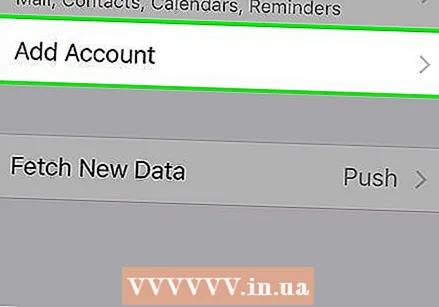 Pridajte svoju novú e-mailovú adresu do svojich mobilných zariadení. Po nastavení a nakonfigurovaní novej e-mailovej adresy pre starú e-mailovú adresu môžete svoju novú e-mailovú adresu pridať do svojich mobilných zariadení. Toto vám umožní odosielať a prijímať e-maily na cestách. Proces je odlišný pre Android a iOS:
Pridajte svoju novú e-mailovú adresu do svojich mobilných zariadení. Po nastavení a nakonfigurovaní novej e-mailovej adresy pre starú e-mailovú adresu môžete svoju novú e-mailovú adresu pridať do svojich mobilných zariadení. Toto vám umožní odosielať a prijímať e-maily na cestách. Proces je odlišný pre Android a iOS: - V článkoch na wikiHow nájdete pokyny, ako pridať nový účet Gmail do zariadenia s Androidom.
- V článkoch na wikiHow nájdete pokyny, ako pridať ďalší e-mailový účet do zariadenia s Androidom.
- Tipy na pridanie účtu Gmail do zariadenia iPhone, iPad alebo iPod Touch nájdete v časti Nastavenie služby Gmail na zariadení iPhone.
- Pokyny na pridanie e-mailového účtu do zariadenia so systémom iOS nájdete v článkoch na wikiHow.
Časť 3 z 3: Zbavenie sa starej e-mailovej adresy
 Rozhodnite sa, či chcete odstrániť svoju starú e-mailovú adresu. Možno nebudete musieť mazať svoju starú e-mailovú adresu. V skutočnosti vám jeho udržanie online spolu s dobrým preposielaním pomôže vyhnúť sa chýbajúcim dôležitým e-mailom v priebehu mesiacov po zmene.
Rozhodnite sa, či chcete odstrániť svoju starú e-mailovú adresu. Možno nebudete musieť mazať svoju starú e-mailovú adresu. V skutočnosti vám jeho udržanie online spolu s dobrým preposielaním pomôže vyhnúť sa chýbajúcim dôležitým e-mailom v priebehu mesiacov po zmene. - Nezaškodí si ponechať starú e-mailovú adresu, najmä ak je zadarmo. Svoju starú e-mailovú adresu si môžete kedykoľvek zaregistrovať pre zoznamy adries a ďalšie menej dôležité účty, čo vám môže pomôcť minimalizovať spam vo vašom novom účte.
- Zachovanie starého e-mailového účtu môže byť veľmi užitočné, ak sa chcete prihlásiť do online účtu, ktorý ste vytvorili a zabudli ste ho previesť na nový e-mail. Ak ste pred vykonaním zmeny odstránili svoj starý účet, pravdepodobne už nebudete môcť tento účet spravovať.
 Svoju starú e-mailovú adresu nechajte minimálne šesť mesiacov, aj keď ju plánujete vymazať. Ak chcete, aby vám neunikli žiadne dôležité správy, udržujte svoj starý účet online aspoň šesť mesiacov. Účty Webmail sa počas tohto obdobia neaktivujú, takže budete dostávať všetky svoje preposlané správy bez toho, aby ste sa museli prihlásiť na starú e-mailovú adresu.
Svoju starú e-mailovú adresu nechajte minimálne šesť mesiacov, aj keď ju plánujete vymazať. Ak chcete, aby vám neunikli žiadne dôležité správy, udržujte svoj starý účet online aspoň šesť mesiacov. Účty Webmail sa počas tohto obdobia neaktivujú, takže budete dostávať všetky svoje preposlané správy bez toho, aby ste sa museli prihlásiť na starú e-mailovú adresu.  Nastavte si automatickú odpoveď na starom účte. Mnoho e-mailových služieb umožňuje nastaviť správu „preč“ alebo „dovolenka“. Toto slúži na automatické upozornenie odosielateľov, že máte novú e-mailovú adresu.Toto by ste nemali robiť, ak na starom účte dostanete veľa spamu, pretože odosielatelia spamu automaticky uvidia vašu novú e-mailovú adresu.
Nastavte si automatickú odpoveď na starom účte. Mnoho e-mailových služieb umožňuje nastaviť správu „preč“ alebo „dovolenka“. Toto slúži na automatické upozornenie odosielateľov, že máte novú e-mailovú adresu.Toto by ste nemali robiť, ak na starom účte dostanete veľa spamu, pretože odosielatelia spamu automaticky uvidia vašu novú e-mailovú adresu. - Viac informácií o nastavení automatickej odpovede nájdete v článkoch na wikiHow.
 Ak ste si istí, že už na ňu nebudete dostávať dôležité správy, odstráňte svoju starú e-mailovú adresu. Ak chcete natrvalo odstrániť starý e-mailový účet, môžete to urobiť, keď budete mať istotu, že sa všetko pošle na vašu novú e-mailovú adresu. Pamätajte, že môže byť lepšie ponechať starý účet aktívny pre prípad, že chcete získať prístup k inému účtu. Odstránenie e-mailových účtov je trvalé a po odstránení ich nebudete môcť znova aktivovať.
Ak ste si istí, že už na ňu nebudete dostávať dôležité správy, odstráňte svoju starú e-mailovú adresu. Ak chcete natrvalo odstrániť starý e-mailový účet, môžete to urobiť, keď budete mať istotu, že sa všetko pošle na vašu novú e-mailovú adresu. Pamätajte, že môže byť lepšie ponechať starý účet aktívny pre prípad, že chcete získať prístup k inému účtu. Odstránenie e-mailových účtov je trvalé a po odstránení ich nebudete môcť znova aktivovať. - Informácie o odstránení účtu Gmail nájdete v časti Odstránenie účtu Google alebo Gmail.
- Pozri Yahoo! pokyny na odstránenie účtu Yahoo Mail.
- V článkoch na wikiHow nájdete pokyny na odstránenie poštového účtu Hotmail, Live alebo Outlook.com.